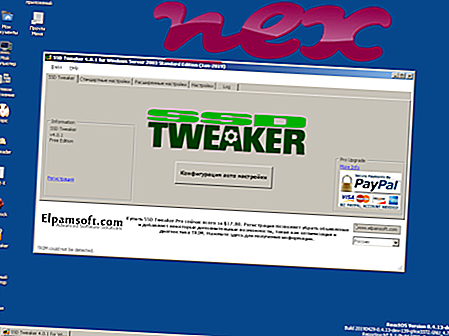SiteAdvisor या WebAdvisor के नाम से जानी जाने वाली प्रक्रिया McAfee SiteAdvisor या McAfee WebAdvisor या McAfee SecurityCenter या McAfee कुल सुरक्षा या McAfee इंटरनेट सुरक्षा या McAfee SiteAdvisor Enterprise या McAfee AntiVirus Plus या McAfee Virtual Technician McMfee द्वारा संबंधित है।
विवरण: McIEPlg.dll विंडोज ओएस के लिए आवश्यक नहीं है और अपेक्षाकृत कुछ समस्याओं का कारण बनता है। फ़ाइल McIEPlg.dll "C: \ Program Files (x86)" के उप-फ़ोल्डर में या कभी-कभी उपयोगकर्ता के प्रोफ़ाइल फ़ोल्डर (आमतौर पर C: \ Program Files (x86) \ McAfee 's SiteAdvisor \ C: \ के सबफ़ोल्डर में स्थित होती है। प्रोग्राम फ़ाइलें (x86) \ McAfee \ SiteAdvisor Enterprise \ )। विंडोज 10/8/7 / XP पर ज्ञात फ़ाइल आकार 262, 080 बाइट्स (सभी घटनाओं का 10%), 243, 912 बाइट्स और 29 अधिक संस्करण हैं।
यह .dll फ़ाइल एक ब्राउज़र हेल्पर ऑब्जेक्ट (BHO) है जो आपके वेब ब्राउज़र को शुरू करने पर हर बार स्वचालित रूप से चलती है। BHO को व्यक्तिगत फ़ायरवॉल द्वारा रोका नहीं जाता है, क्योंकि वे फ़ायरवॉल द्वारा ब्राउज़र के भाग के रूप में पहचाने जाते हैं। BHO का उपयोग अक्सर एडवेयर और स्पाइवेयर द्वारा किया जाता है। इस BHO द्वारा उपयोग की गई ID में B164E929-A1B6-4A06-B104-2CD0E90388FF शामिल हैं। कार्यक्रम दिखाई नहीं दे रहा है। यह वेब ब्राउज़र पर नजर रखने में सक्षम है। इस सेवा का कोई विस्तृत विवरण नहीं है। यह विंडोज कोर फाइल नहीं है। यह एक Verisign हस्ताक्षरित फ़ाइल है। फ़ाइल डिजिटल रूप से हस्ताक्षरित है। McIEPlg.dll कीबोर्ड और माउस इनपुट रिकॉर्ड करने और एप्लिकेशन को मॉनिटर करने में सक्षम है। इसलिए तकनीकी सुरक्षा रेटिंग 45% खतरनाक है ; हालाँकि आपको उपयोगकर्ता की समीक्षाओं को भी पढ़ना चाहिए।
इस संस्करण को अनइंस्टॉल करना: विंडोज कंट्रोल पैनल / प्रोग्राम्स या प्रोग्राम्स (विंडोज एक्सपी) या प्रोग्राम्स और फीचर्स (विंडोज 10/8/7) के जरिए McAfee SiteAdvisor या McAfee, Inc. सॉफ्टवेयर को अनइंस्टॉल करना या साइटएडवाइजर पर सपोर्ट एरिया को सर्च करना संभव है। वेबसाइट।महत्वपूर्ण: कुछ मैलवेयर खुद को McIEPlg.dll के रूप में छलावरण करते हैं, खासकर जब C: \ Windows या C: \ Windows \ System32 फ़ोल्डर में स्थित होता है। इसलिए, आपको यह देखने के लिए अपने पीसी पर McIEPlg.dll प्रक्रिया की जांच करनी चाहिए कि क्या यह एक खतरा है। यदि SiteAdvisor ने आपके ब्राउज़र का खोज इंजन और प्रारंभ पृष्ठ बदल दिया है, तो आप अपने ब्राउज़र की डिफ़ॉल्ट सेटिंग्स निम्नानुसार पुनर्प्राप्त कर सकते हैं:
Internet-Explorer के लिए डिफ़ॉल्ट ब्राउज़र सेटिंग्स रीसेट करें for- Internet Explorer में, उपकरण मेनू खोलने के लिए कुंजी संयोजन Alt + X दबाएं।
- इंटरनेट विकल्प पर क्लिक करें ।
- उन्नत टैब पर क्लिक करें।
- रीसेट ... बटन पर क्लिक करें।
- व्यक्तिगत सेटिंग हटाएं विकल्प को सक्षम करें।
- क्रोम की कॉपी करें : // settings / resetProfileSettings अपने क्रोम ब्राउज़र के एड्रेस बार में।
- रीसेट पर क्लिक करें ।
- इसके बारे में कॉपी करें: अपने फ़ायरफ़ॉक्स ब्राउज़र के एड्रेस बार में सहायता करें।
- फ़ायरफ़ॉक्स ताज़ा करें पर क्लिक करें ।
निम्नलिखित कार्यक्रमों को भी गहन विश्लेषण के लिए उपयोगी दिखाया गया है: एक सुरक्षा कार्य प्रबंधक आपके कंप्यूटर पर सक्रिय McIEPlg प्रक्रिया की जांच करता है और स्पष्ट रूप से आपको बताता है कि यह क्या कर रहा है। Malwarebytes के जाने-माने B एंटी-मालवेयर टूल आपको बताते हैं कि क्या आपके कंप्यूटर पर McIEPlg.dll कष्टप्रद विज्ञापनों को प्रदर्शित करता है, इसे धीमा करता है। इस प्रकार के अनचाहे एडवेयर प्रोग्राम को कुछ एंटीवायरस सॉफ़्टवेयर द्वारा वायरस नहीं माना जाता है और इसलिए इसे क्लीनअप के लिए चिह्नित नहीं किया जाता है।
पीसी की परेशानी से बचने के लिए एक साफ सुथरा कंप्यूटर एक महत्वपूर्ण आवश्यकता है। इसका मतलब है मालवेयर के लिए एक स्कैन चलाना, 1 क्लीनमग और 2 sfc / scannow का उपयोग करके अपनी हार्ड ड्राइव को साफ़ करना, 3 अनइंस्टॉलिंग प्रोग्राम जिनकी आपको अब आवश्यकता नहीं है, ऑटोस्टार्ट प्रोग्राम (4 msconfig का उपयोग करके) की जाँच करना और विंडोज के स्वचालित अपडेट को सक्षम करना। हमेशा समय-समय पर बैकअप करने के लिए, या कम से कम पुनर्स्थापना बिंदुओं को सेट करने के लिए याद रखें।
क्या आपको वास्तविक समस्या का अनुभव करना चाहिए, आपने जो आखिरी चीज़ की याद करने की कोशिश की है, या समस्या के पहली बार स्थापित होने से पहले आपके द्वारा स्थापित आखिरी चीज़। अपनी समस्याओं के कारण होने वाली प्रक्रियाओं की पहचान करने के लिए 6 रेज़मोन कमांड का उपयोग करें। यहां तक कि गंभीर समस्याओं के लिए, विंडोज को फिर से स्थापित करने के बजाय, आप अपनी स्थापना की मरम्मत या विंडोज 8 और बाद के संस्करणों के लिए, 7 DISM.exe / ऑनलाइन / सफाई-छवि / पुनर्स्थापना आदेश को निष्पादित करने से बेहतर हैं। यह आपको डेटा खोए बिना ऑपरेटिंग सिस्टम की मरम्मत करने की अनुमति देता है।
wsappservice.exe avguard.exe atkosd2.exe McIEPlg.dll w2pbrowser.dll taskeng.exe toolbarupdater.exe hwdeviceservice.exe dlashx_w.dll nvnetworkservice.exe dsiwmis.exe